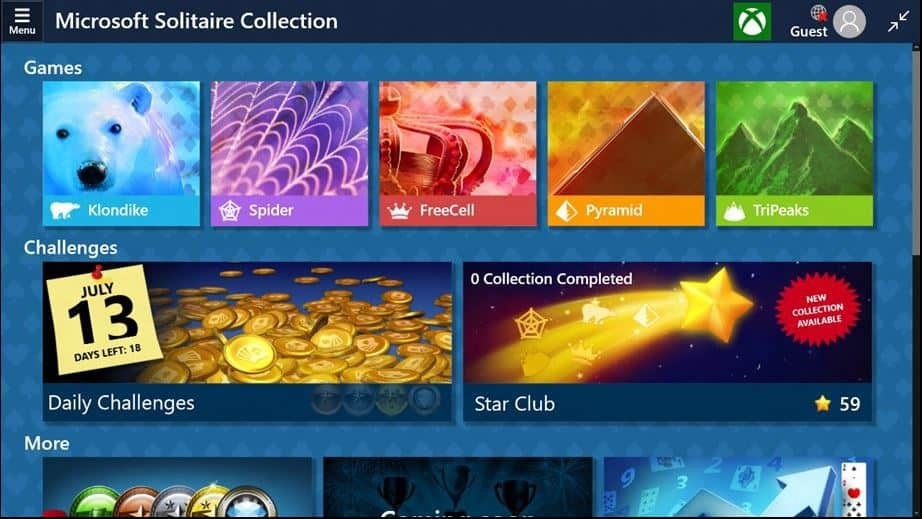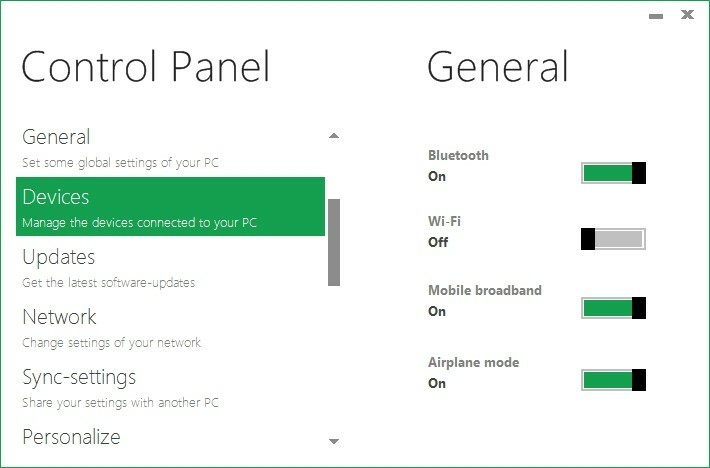- Microsoft .NET Framework היא תוכנה חשובה להפעלת תוכנות ויישומים במערכת ההפעלה Windows.
- אם ישנן בעיות מסוימות עם .NET Framework, ייתכן שתיתקל בשגיאת עדכון Windows 11 0x800f081f.
- כדי לתקן זאת, אתה יכול לנסות לכוונן את קבצי המדיניות הקבוצתית, להתקין עדכוני Windows באופן ידני או להסיר את WUServer ו-WIStatusServer מהרישום.
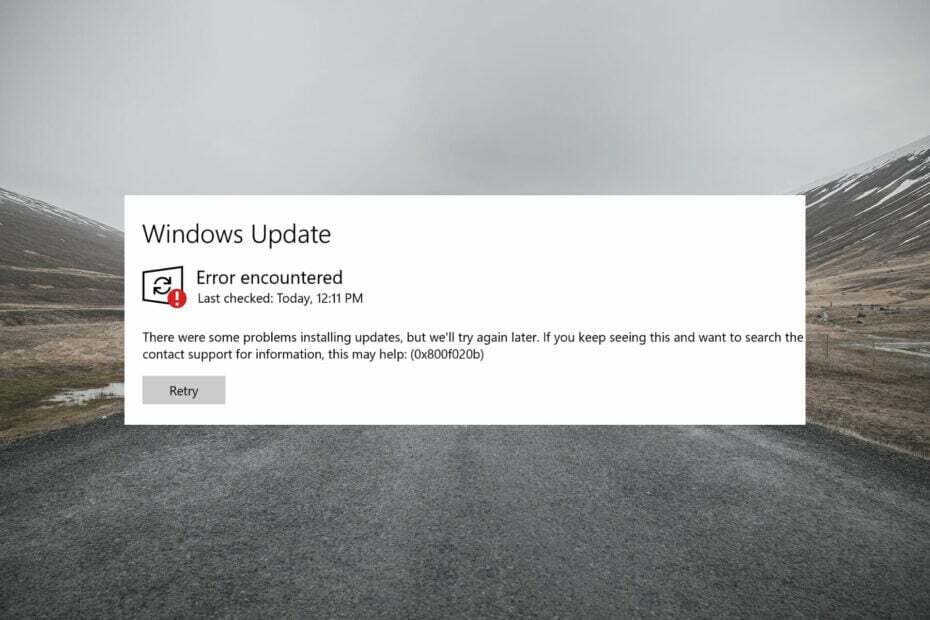
איקסהתקן על ידי לחיצה על הורד את הקובץ
תוכנה זו תתקן שגיאות מחשב נפוצות, תגן עליך מאובדן קבצים, תוכנות זדוניות, כשל חומרה ותייעל את המחשב שלך לביצועים מקסימליים. תקן בעיות במחשב והסר וירוסים כעת ב-3 שלבים פשוטים:
- הורד את Restoro PC Repair Tool שמגיע עם טכנולוגיות מוגנת בפטנט (פטנט זמין כאן).
- נְקִישָׁה התחל סריקה כדי למצוא בעיות של Windows שעלולות לגרום לבעיות במחשב.
- נְקִישָׁה תקן הכל כדי לתקן בעיות המשפיעות על האבטחה והביצועים של המחשב שלך
- Restoro הורד על ידי 0 הקוראים החודש.
התקנת הגרסה העדכנית ביותר Windows 11 עדכונים חשובים מסיבות רבות. אבל בקיצור, העדכונים האחרונים מאפשרים לך לחוות את התכונות העדכניות ביותר כשהן מגיעות וכאשר הן מגיעות.
חוץ מזה, הם גם משפרים את חווית המשתמש על ידי תיקון הבאגים הקיימים בגרסה הקודמת של מערכת ההפעלה.
מיקרוסופט מספקת גם את העדכון האחרון פוגע בהגנה על האבטחה כדי לשמור על מחשב Windows 11 שלך מחוץ לסכנה מפני וירוסים שונים וחדשים או התקפות תוכנות זדוניות.
כעת, עם שחרורו של עדכונים מצטברים חדשים ומהדורות תכונות חדשות, זה הפך להיות נפוץ לחוות איזושהי שגיאה או בעיה.
עם Windows 11, זה לא שונה. אנשים התלוננו על שגיאת העדכון של Windows 11 0x800f081f. קוד שגיאה זה קשור בעיקר לאי התאימות של Microsoft .NET Framework 3.5.
עם זאת, בדיוק כמו כל קוד שגיאה אחר של עדכון Windows 11, שגיאה זו 0x800f081f עלולה גם להטריד משתמשים בגלל קבצי רישום או קבצי מערכת פגומים. יש לציין שבעיות דומות דווחו על ידי משתמשים גם עם מערכת ההפעלה Windows 10.
לא משנה מה המקרה, במדריך זה יצרנו רשימה של פתרונות שיעזרו לך לפתור בעיה זו. מכיוון שהנושא קשור בעיקר ל- Microsoft .Net Framework חוסר תאימות, ננסה לטפל בבעיה זו תחילה ואולי לפתור את שגיאת העדכון של Windows 11 0x800f081f.
מה גורם לשגיאת עדכון Windows 11 0x800f081f?
לפני שאתה קופץ לפתרונות ומנסה לתקן אותם, חשוב להכיר את הבעיות הבסיסיות שגורמות למחשב שלך להעלות את שגיאת עדכון Windows 11 0x800f081f.
העובדה המעניינת לגבי שגיאת עדכון Windows 11 זו 0x800f081f היא שהיא בין ארבעת קודי השגיאה שצצים בגלל אותה סיבה.
שלושת קודי השגיאה האחרים הם 0x800F0906, 0x800F0907 ו-0x800F0922. כל קודי השגיאה הללו, כולל קוד השגיאה 0x800F081f, יציגו לך הודעת שגיאה, "היו כמה בעיות בהתקנת עדכונים, אבל ננסה שוב מאוחר יותר. אם אתה ממשיך לראות את זה וברצונך לחפש באינטרנט או ליצור קשר עם התמיכה לקבלת מידע, זה עשוי לעזור.“
זה קורה מכיוון ש-Windows לא מסוגל להוריד את הקבצים החשובים מהעדכון הזמין. כפי שכבר הוזכר, אי-תאימות של Microsoft .Net Framework גורמת גם לבעיה זו.
זה עשוי להופיע גם בגלל הכלי DISM (Deployment Image Servicing and Management), או כמה פקודות של Windows PowerShell.
הנה כמה סיבות ספציפיות לקודי השגיאה השונים:
- 0x800F081F: המערכת שלך לא הצליחה למצוא את קובצי המקור של .NET Framework כדי שההתקנה תתקדם.
- 0x800F0906: Windows לא הצליח להתחבר לאינטרנט, או להתקין תפקיד, שירות תפקיד או תכונה.
- 0x800F0907: כלי DISM נכשל, או שהגדרות מדיניות הרשת שלך חוסמות את הגישה לאינטרנט.
- 0x800F0922: העיבוד של מתקינים מתקדמות חשובות של NET או פקודות גנריות נכשל.
כיצד אוכל לתקן את שגיאת עדכון Windows 11 0x800f081f?
1. הפעל את פותר הבעיות של Windows Update
- לִפְתוֹחַ הַתחָלָה תַפרִיט.
- הקלד פתור בעיות אחרות ולפתוח אותו.

- נְקִישָׁה לָרוּץ ליד עדכון חלונות.

- פותר הבעיות יעשה זאת להתחיל את האבחון ויבדוק אם יש שגיאות.

- החל את תיקונים מומלצים.
- איתחול המחשב האישי שלך.
אחד הפתרונות הנפוצים ביותר לתיקון רוב הבעיות הנפוצות של Windows 11 הוא להפעיל את פותר הבעיות המובנה של Windows.
כדי לתקן את שגיאת העדכון של Windows 11 0x800f081f, אנו ממליצים לך לנסות את פותר הבעיות של Windows Update. זה לא רק יזהה את הבעיה אלא אולי יתקן אותה גם במהלך התהליך.
2. שנה את המדיניות הקבוצתית שלך
- ללחוץ לנצח + ר מקשים לפתיחת דו-שיח הפעלה.
- סוּג gpedit.msc ופגע להיכנס.
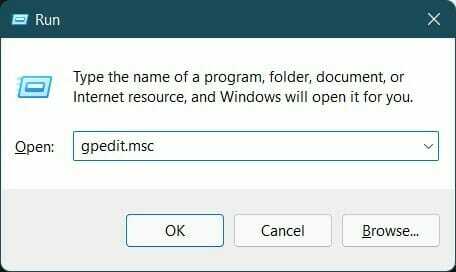
- לְהַרְחִיב תצורת מחשב.
- לאחר מכן הרחב תבניות מנהליות.
- לחץ על מערכת.

- בצד ימין, לחץ על הערך המסומן ציין הגדרות עבור התקנת רכיבים אופציונליים ותיקון רכיבים.

- לחץ פעמיים על ערך זה כדי לפתוח אותו.
- חשבון מופעל ופגע בסדר.

3. תיקון קבצי מערכת Windows
- פתח את ה הַתחָלָה תַפרִיט.
- לחפש אחר שורת פקודה ולהפעיל אותו בתור מנהל.

- הקלד את הפקודה למטה ולחץ להיכנס.
sfc /scanow
- המחשב שלך יתחיל לסרוק ותוך כדי כך ינסה לתקן את הבעיה גם כן.
- לְאַתחֵל המחשב האישי שלך.
- שוב פתוח שורת הפקודה.
- הקלד את מתחת לפקודה ופגע להיכנס:
chkdsk C: /f /r /x - לאחר השלמת התהליך, הזן את הפקודה למטה והקש Enter:
DISM.exe /Online /Cleanup-image /Restorehealth - תראה את ההודעה "הפעולה הושלמה בהצלחה". סגור את החלון והפעל מחדש את המחשב.
- תיקון: שגיאת Kmode של Windows 11 לא מטופלת
- כיצד להוריד את Logitech G Hub ב-Windows 11
- כיצד לתקן את כרום איטי ב-Windows 11
4. הורד את עדכון Windows 11 באופן ידני
- פתח את הרשמי אתר קטלוג מיקרוסופט.
- בתוך ה שורת החיפוש, להיכנס ל מספר KB (מאגר ידע). של עדכון Windows שברצונך להוריד ולחץ על לחפש לַחְצָן.

- תופיע רשימה של חבילות עדכון זמינות המשויכות למספר ה- KB שהוזן.

- לחץ על כותרת העדכון כדי לקבל מידע נוסף כגון משאבי התקנה, פרטי החבילה, ו שפות נתמכות לגבי העדכון.

- זהה את העדכון הנכון ולחץ על הורד לַחְצָן.

-
מקש ימני בקישור ההורדה ולחץ שמור קישור.

- בחר את ספריית ההורדות ולחץ להציל.

- פתח את התיקיה שבה הורדת את חבילת העדכון של Windows 11.
-
לחץ לחיצה כפולה עליו לרוץ.

- לאחר מספר שניות, לחץ על כן כפתור על Windows Update מתקין עצמאי קופץ כדי להתחיל בהתקנה.

- לְאַתחֵל המחשב האישי שלך ובדוק אם זה פותר את שגיאת העדכון של Windows 11 0x800f081f.
5. נקה את המטמון והרכיבים של Windows Update
- לִפְתוֹחַ הַתחָלָה תַפרִיט.
- לחפש אחר שורת פקודה ולהפעיל אותו בתור מנהל.

- הקלד את הפקודות למטה ולחץ להיכנס לאחר שהקלדת כל פקודה, אחת אחת.
סיביות נטו סטופ
Net Stop wuauserv
Net Stop appidsvc
Net Stop cryptsvc
Ren %systemroot%SoftwareDistribution SoftwareDistribution.bak
Ren %systemroot%system32catroot2 catroot2.bak
ביטים של Net Start
Net Start wuauserv
Net Start appidsvc
Net Start cryptsvc
4. יְצִיאָה cmd והפעל מחדש את המחשב.
6. הסר את WUServer ו-WIStatusServer מהרישום
- לִפְתוֹחַ לָרוּץ דיאלוג באמצעות לנצח + ר מקשים במקלדת שלך.
- הקלד את הפקודה למטה ולחץ להיכנס.
regedit
- לחץ על כן אם הנחיה מבקשת ממך רשות.
- עליך לנווט לכתובת הבאה:
HKEY_LOCAL_MACHINE\SOFTWARE\Policies\Microsoft\Windows\WindowsUpdate - בצד ימין, אתר WUServer ו WIStatusServer.
-
לִמְחוֹק שני הערכים.

- אם ערכים אלה אינם זמינים, פשוט קפצו לפתרון הבא.
מה עוד אוכל לעשות כדי להימנע משגיאת עדכון Windows 11 0x800f081f?
כאשר אתה נתקל בשגיאה, וגם זאת בעת התקנת עדכון Windows 11, אז זה יכול להיות מתסכל ומעצבן.
הפתרונות שהוזכרו לעיל יכולים להיות לעזר רב כאשר אתה מתמודד עם שגיאת עדכון Windows 11 0x800f081f. עם זאת, זה לא הכל.
אם מסיבה כלשהי, אף אחד מהשלבים לעיל לא עזר לך לתקן את זה, יש לנו כמה נקודות חשובות שאתה יכול לעקוב אחריהם ולבדוק אם זה פותר את הבעיה או לא.
➡ ודא ש.NET Framework מופעל
זה חשוב מכיוון שנושא זה קשור ל-Microsoft .Net Framework. פתח את תכונת Windows על ידי חיפוש אותה בתפריט התחל וסימון התיבה שליד .NET Framework 3.5 (כולל .NET 2.0 ו-3.0).
לחץ על אישור והפעל מחדש את המחשב. ודא ש-.NET Framework מופעלת תאפשר לך לקבל עדכונים אוטומטיים ללא בעיות.
➡ כבה את מצב מפתחים
כל מה שאתה צריך לעשות הוא לפתוח את תפריט התחל ולחפש את מצב מפתחים. פתח אותו והקפד לכבות את מצב מפתחים.
ישנם מקרים שבהם מצב מפתח עלול להפריע להתקנת עדכוני Windows ולפיכך, השגיאה. ודא שהוא מושבת ובדוק אם זה פותר את הבעיה או לא.
➡ אפס את העותק שלך של Windows 11
אם שום דבר לא עובד, אז כמוצא אחרון, כל מה שאתה יכול לעשות הוא לאפס או להתקין מחדש את מערכת ההפעלה Windows 11 במחשב האישי שלך. יש סיכוי שכמה קבצים חשובים לא הותקנו במהלך ההתקנה הקודמת.
ספר לנו בהערות למטה איזה אחד מהפתרונות לעיל עזר לך לתקן את שגיאת העדכון של Windows 11 0x800f081f. יתרה מכך, תוכלו גם לשתף אותנו בכל פתרון אחר שפתר עבורכם את הבעיה.